随着计算机使用时间的增长,C盘垃圾文件不断积累,可能导致系统性能下降,甚至出现空间不足的问题,定期清理C盘垃圾对于维护计算机性能至关重要,本文将介绍如何有效清理C盘垃圾,提高系统运行速度。
认识C盘垃圾文件
C盘垃圾文件主要包括系统缓存、临时文件、无用程序、多余注册表项等,这些文件不仅占用大量磁盘空间,还可能影响系统稳定性和运行速度,我们需要定期对其进行清理。
三 清理C盘垃圾的方法
1、磁盘清理工具
Windows系统自带的磁盘清理工具可以帮助我们清理大部分垃圾文件,步骤如下:
(1)打开“计算机”,右键点击C盘,选择“属性”。
(2)在“常规”选项卡下,点击“磁盘清理”。
(3)勾选需要清理的文件,如“临时文件”、“系统日志”等,点击“确定”进行清理。
2、使用第三方软件清理
除了系统自带的磁盘清理工具外,还有许多第三方软件可以帮助我们更彻底地清理C盘垃圾,CCleaner、腾讯电脑管家等,这些软件可以扫描并清理系统中的缓存、临时文件、无用程序等,使用第三方软件时,请注意选择可信赖的软件,避免下载恶意软件。
3、手动清理
手动清理C盘垃圾也是一种有效的方法,我们可以按照以下步骤进行:
(1)文档、图片、视频等个人文件:检查C盘中的文档、图片、视频等文件夹,删除不必要的文件。
(2)应用程序:检查安装在C盘的应用程序,删除不常用的程序以释放空间。
(3)系统临时文件夹:删除C盘下的临时文件夹中的文件,路径通常为“C:\Users\用户名\AppData\Local\Temp”。
(4)回收站:清空回收站以释放被删除文件占用的空间。
(5)系统日志和事件查看器:删除旧的系统日志和事件查看器中的信息。
注意事项
1、在清理过程中,请务必谨慎操作,避免误删重要文件。
2、定期备份重要数据,以防数据丢失。
3、在使用第三方软件清理时,请确保软件来源可靠,以免下载恶意软件。
4、清理完毕后,建议使用杀毒软件进行全盘扫描,确保系统安全。
清理C盘垃圾对于提高计算机性能至关重要,我们可以通过磁盘清理工具、第三方软件和手动清理等方法来释放C盘空间,在清理过程中,请务必谨慎操作,并注意备份重要数据,通过定期清理C盘垃圾,我们可以保持系统稳定,提高计算机运行速度。
高级建议
1、更改存储设置:为了避免C盘空间被过多占用,我们可以将部分应用程序安装到其他磁盘,或者更改默认文档、下载等文件夹的存储路径。
2、使用磁盘碎片整理:长时间使用计算机后,文件可能会产生碎片,导致系统运行速度下降,我们可以使用系统自带的磁盘碎片整理工具进行整理,提高磁盘读写速度。
3、定期维护和优化系统:除了清理垃圾文件外,我们还应该定期维护和优化系统,如更新驱动程序、优化系统设置等,以提高系统性能。
4、学习更多关于计算机性能优化的知识:为了更好地维护计算机,我们可以学习更多关于计算机性能优化的知识,如硬件升级、软件优化等。
常见问题和解决方案
1、清理过程中误删重要文件:在清理过程中,请务必谨慎操作,如果不幸误删了重要文件,可以尝试使用数据恢复软件进行恢复。
2、清理后系统出现异常:在清理完毕后,请检查系统是否正常运行,如果出现异常,可以使用系统还原点或重新安装系统进行解决。
3、第三方软件无法彻底清理垃圾:在使用第三方软件清理时,请确保软件版本最新,并尝试使用多款软件进行清理,以确保彻底清除垃圾文件。
本文介绍了如何有效清理C盘垃圾,包括使用磁盘清理工具、第三方软件和手动清理等方法,在操作过程中,请务必谨慎,并注意备份重要数据,通过定期清理C盘垃圾和采取高级建议措施,我们可以保持系统稳定,提高计算机运行速度,随着计算机技术的不断发展,我们将有更多新的方法和工具来优化系统性能,提高计算机运行速度。

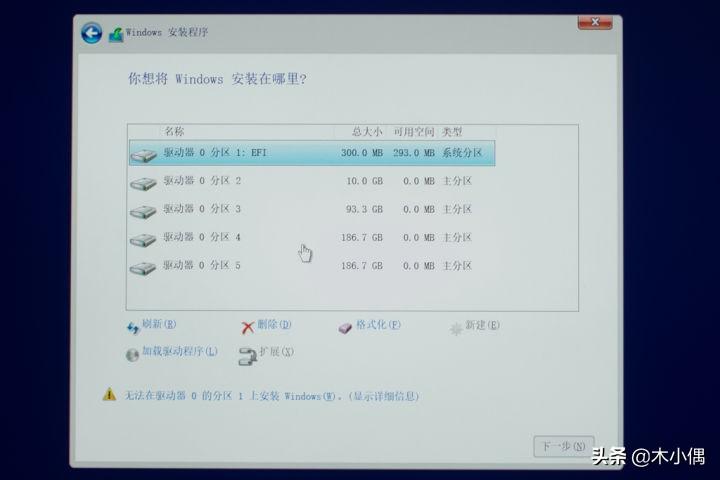








 京公网安备11000000000001号
京公网安备11000000000001号 京ICP备11000001号
京ICP备11000001号